Recuperación de WhatsApp - Cómo Recuperar Mensajes Borrados de WhatsApp
Aug 01, 2025 • Categoría: Administrar Aplicaciones Sociales • Soluciones Probadas
La aplicación WhatsApp se ha convertido en parte integral de nuestras vidas. Usamos esta aplicación de servicio de mensajería instantánea todos los días para estar conectado con el trabajo, casa, amigos y más. La mayor parte de nuestra comunicación diaria pasando por WhatsApp, es obvio que nos gustaría guardar algunos de estos mensajes para siempre.
Sin embargo, no es raro encontrar que has borrado los mensajes WhatsApp muy importantes o conversaciones accidentalmente. Sucede mucho ciertamente con muchos de nosotros, y es frustrante. Aunque, afortunadamente, los creadores de WhatsApp han hecho su parte para ayudar a nosotros en estas situaciones.
WhatsApp viene con incorporado opciones para respaldar mensajes automáticamente y por lo tanto, siempre puedes recuperar los mensajes borrados de whatsapp. Aunque no consiste en la forma más fácil de recuperar los mensajes perdidos, que hacen el trabajo hasta cierto punto al menos. Además de acudir a la aplicación en sí misma, te mostraremos otra manera más sencilla y rápida para conseguir la recuperación de tus datos importantes. Vamos a ver estas dos formas enseguida.
- Parte 1: Recuperar Mensajes de WhatsApp desde la Copia de Seguridad Automática
- Parte 2: Recuperar Mensajes Borrados de WhatsApp en Android
- Parte 3: Recuperar Mensajes Borrados de WhatsApp en iPhone
Parte 1: Recuperar Mensajes de WhatsApp desde la Copia de Seguridad Automática
WhatsApp hacer automáticamente copia de seguridad del historial de chat en cualquier dispositivo Android cada día a las 4 am. También puedes elegir Google Drive (para Android) y iCloud (para iPhone) como los medios de almacenamiento de copias de seguridad de tu historial.
En caso de que han terminado por borrar algunos mensajes en WhatsApp y ahora quieres recuperar o restaurar, simplemente desinstala y vuelve a instalar WhatsApp en tu dispositivo. Al hacer esto, WhatsApp te pedirá automáticamente que restaurar utilizando la última copia de seguridad creada.
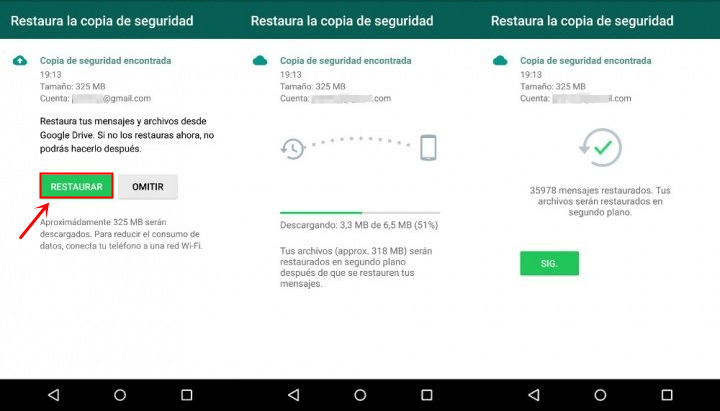
Parte 2: Cómo Recuperar Mensajes Borrados de WhatsApp en Android
La primer manera de recuperar los mensajes desde la copia automática de WhatsApp no hace nada para ayudarte en caso de que desees recuperar selectivamente los mensajes borrados en Android. Para eso, tienes que recurrir al mejor recuperador de datos en toda la industria, el Dr.Fone - Recuperación (Android).
dr.fone te permite recuperar casi todo tipo de datos en tu dispositivo Android como mensajes y adjuntos de WhatsApp, contactos, fotos, música, documentos y así sucesivamente. Todo el proceso de recuperación es sencillo y seguro sin ningún conocimiento profesional y tecnológico, con unos clics se recuperán tus datos importantes. Vamos a ver cómo funciona:

dr.fone - Recuperación de Datos (Android)
El Mejor Recuperador del Mundo para Smartphones y Tablets de Android.
- Recupera mensajes borrados de WhatsApp con solo tres pasos.
- Permite recueprar los datos de manera selectiva.
- Fácil de aplicar y no necesita conocimiento profesional y tecnológico.
- Es compatible con más de 6 000 Modelos de Dispositivos Android & la Mayoría de las versiones del Sistema Operativo Android.
- Corre dr.fone y en la pantalla principal, selecciona la función "Recuperación de Datos" para seguir. Luego usa el cable USB suministrado con tu dispositivo Android para conectarlo con el ordenador.
- dr.fone va a reconocer tu Android inmediatamente y selecciona "Recuperar desde dispositivo" en la columna izquierda de la pantalla de dr.fone. Así, te mostrará los tipos de datos que se puede recuperar. Marca la casilla ante "WhatsApp y Adjuntos de WhatsApp" para recuparar mensajes borrados de WhatsApp.
- El programa va a escanear tu dispositivo en busca de los mensajes borrados automáticamente. El proceso de analizar va a gastar unos minutos por favor espera un poco.
- Despué del escaneo, se presentarán los mensajes borrados y haz clic en el botón "Recuperar" y unos minutos después, volverán todos los mensajes queridos.

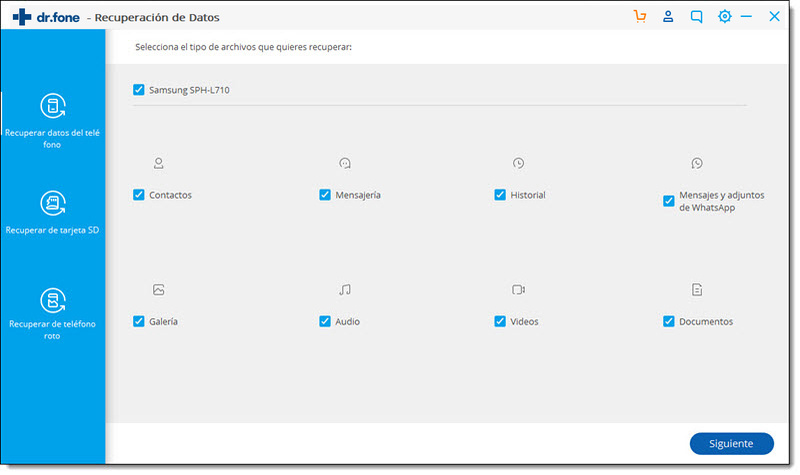
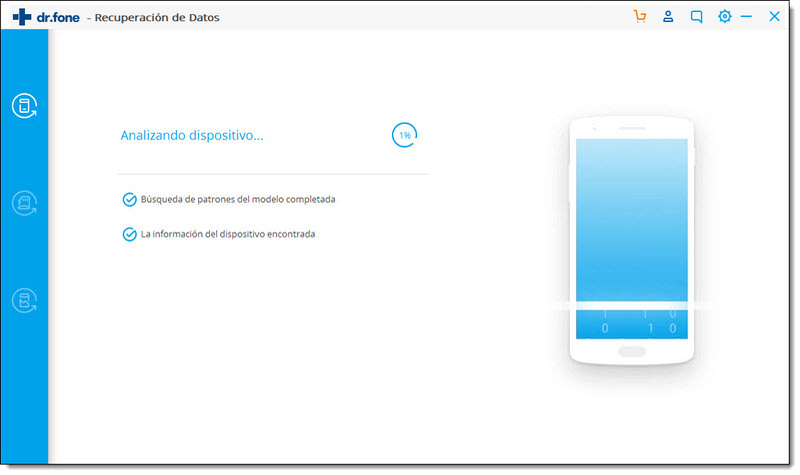
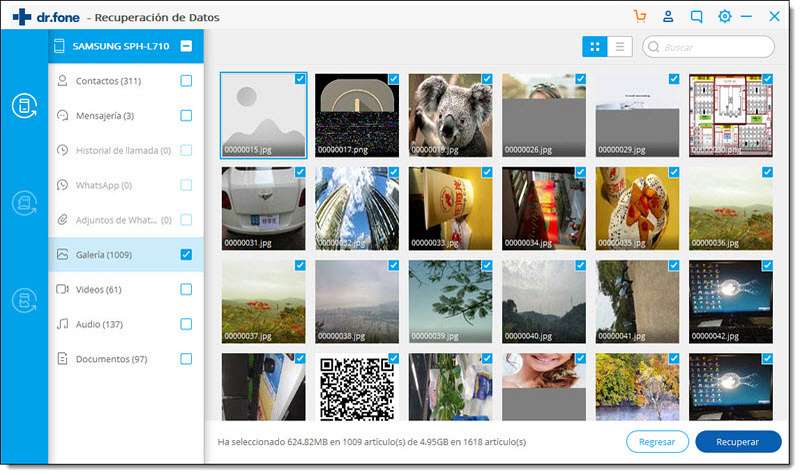
Parte 3: Cómo Recuperar Mensajes Borrados de WhatsApp en iPhone
Además de dispositivos Android, dr.fone también es disponible para iPhone/iPad. Recuperación (iOS)te ayuda a recuperar todos los datos que has perdido en tu iPhone tan fácilmente como cualquier cosa, incluyendo los mensajes perdidos en WhatsApp. Los pasos de la recuperación son simples y sencillos.

dr.fone - Recuperación de Datos (iOS)
El primer programa para recuperar datos de iPhone y iPad.
- Recupera seguramente mensajes de WhatsApp, fotos, vídeos, contactos, mensajes, notas, historial de llamadas, etc.
- Vista previa y la recuperación selectiva de datos desde iPhone/iPad, y los respaldos de iTunes y iCloud.
- Fácil de aplicar y no necesita conocimiento profesional y tecnológico.
- Compatible con todos modelos de dispositivos Android y iOS, incluyendo la última versión de SO.
- Como de siempre, pon dr.fone en marcha selecciona "Recuperación de Datos" en su pantalla principal. No olvidas conectar tu iPhone al PC con la cable USB.
- Selecciona "Recuperar desde dispositivo" en la columna izquierda de la pantalla de dr.fone y vas a ver todos los tipos de datos que se puede recuperar. Haz clic en los que quieres recuperar o simplemente marca todos.
- dr.fone va a analizar tu iPhone para localizar los mensajes borrados de WhatsApp. El tiempo de este proceso depende del tamaño de los datos guardados en tu dispositivo móvil.
- Despué del escaneo, se presentarán los mensajes borrados y haz clic en el botón "Recuperar" y unos minutos después, volverán todos los mensajes queridos.


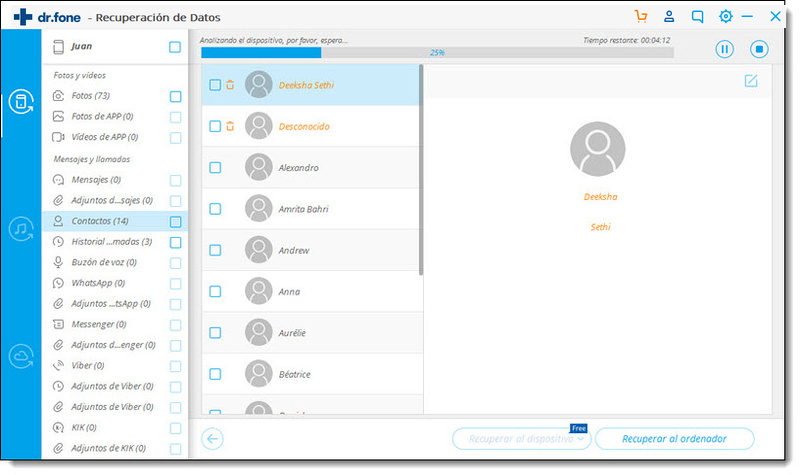

dr.fone - Recuepración no solo es la mejor recuperador de datos en toda la industria, sino tambien te ayuda a transfeir, respaldar y restaurar, administrar todos los datos de tu dispositivo móvil. Te mejora la vida con tu smartphone y ¡no lo pierdas!
Consejos de WhatsApp
- 1 Sobre WhatsApp
- Alternativas a WhatsApp
- Ajustes de WhatsApp
- Mejores Ideas de Mensajes
- Estado de WhatsApp
- Widget de WhatsApp
- Carpeta de WhatsApp
- WhatsApp Last Seen
- WhatsApp Business Web
- WhatsApp Business Cuenta
- Precio de WhatsApp Business
- 2 Respaldo de WhatsApp
- Respalda Mensajes de WhatsApp
- Respalda WhatsApp Automáticamente
- Respalda Extractor de WhatsApp
- Respalda WhatsApp en Línea
- Respalda Fotos/Videos de WhatsApp
- 3 Recuperación de WhatsApp
- Recuperar Mensajes de WhatsApp
- Restaurar WhatsApp Android/iPhone
- Restaurar los Mensajes Borrados
- Recuperar Imágenes de WhatsApp
- Apps Gratuitos para Recuperar WA
- Recuperar Conversaciones WhatsApp
- 4 Transferencia de Whatsapp
- Transferir WhatsApp entre Android
- Transferir Mensajes entre iPhone
- Pasar Mensajes de Android a iPhone
- Pasar Mensajes de iPhone a Android
- Mover Mensajes/Fotos desde WA a PC
- Pasar Mensajes de iPhone a PC
- Mover WhatsApp a una Tarjeta SD
- GBWhatsApp y WhatsApp Messenger
- 5 Consejo y Trucos de WhatsApp
- Hackear en WhatsApp
- WhatsApp Fondos de Pantalla
- WhatsApp Tono de Notificación
- Gestionar Contactos en WhatsApp
- Instalar WhatsApp en el iPad
- WhatsApp sin Tarjeta SIM
- Ubicación en tiempo real WhatsApp
- Problemas de WhatsApp en iPhone y Solución





















Paula Hernández
staff Editor